WPS表格是一款功能强大的办公软件,广泛应用于数据处理和分析,在日常工作中,经常需要对多个工作表进行批量重命名,以便于管理和操作,下面将详细介绍如何在WPS表格中实现这一功能:
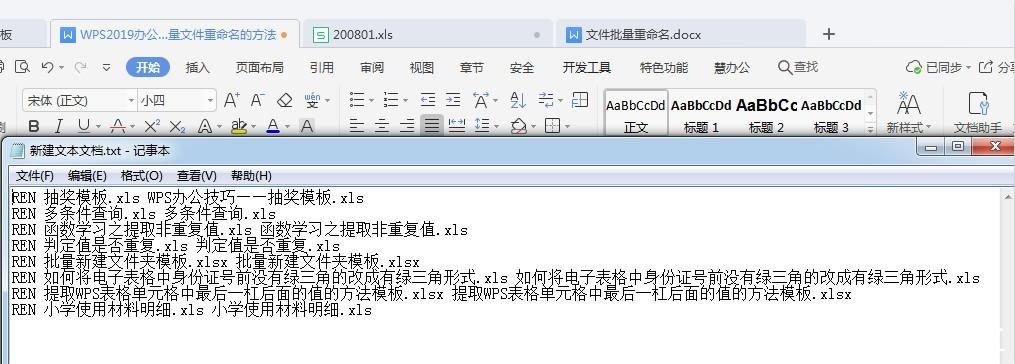
使用智能工具箱进行批量重命名
1、打开WPS表格:启动WPS Office并打开目标表格文件。
2、进入智能工具箱:在菜单栏中依次点击“特色功能”>“智能工具箱”>“工作表”>“工作表改名”。
3、选择重命名选项:在弹出的对话框中,可以选择添加、删除或替换字符来修改工作表名称,输入想要添加的内容,然后点击“确定”,所有工作表的名称都会相应地更改。
4、完成重命名:点击“确定”后,系统会自动应用新的名称到所有选定的工作表上。
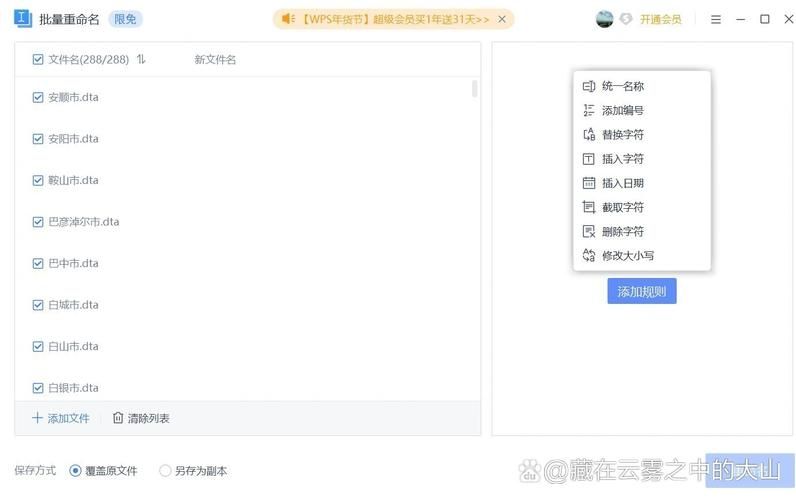
利用VBA宏编程进行批量重命名
1、打开VBA编辑器:按Alt+F11键打开VBA编辑器。
2、插入新模块:在VBA编辑器中,点击“插入”>“模块”。
3、编写代码:在新模块中输入以下代码:
```vba
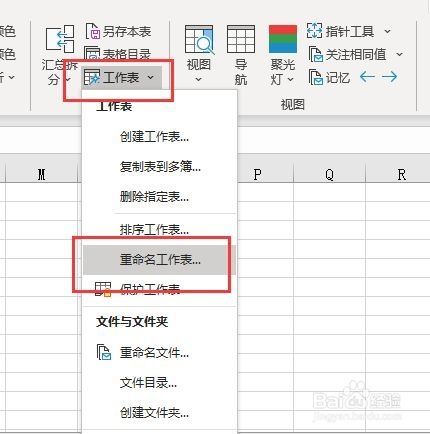
Sub RenameSheets()
Dim ws As Worksheet
For Each ws In ThisWorkbook.Worksheets
ws.Name = "NewName" & ws.Index
Next ws
End Sub
```
这段代码会将所有工作表的名称更改为“NewName”加上其索引号。
4、运行代码:按F5键运行代码,即可完成批量重命名。
使用插件进行批量重命名
1、安装插件:下载并安装适用于WPS表格的插件,如方方格子等。
2、打开插件:在WPS表格中,找到并打开插件界面。
3、选择重命名功能:在插件界面中,找到并选择“工作表重命名”功能。
4、设置重命名规则:根据需要设置重命名规则,如基于单元格内容、添加前缀或后缀等。
5、执行重命名:点击“确定”或“应用”按钮,插件会自动根据设置的规则重命名所有工作表。
注意事项
1、备份数据:在进行批量重命名之前,建议先备份原始数据以防万一。
2、检查兼容性:确保使用的插件或VBA代码与当前版本的WPS表格兼容。
3、谨慎操作:批量重命名是一个不可逆的操作(至少在不借助额外工具的情况下),因此在执行前请务必确认重命名规则的正确性。
通过以上几种方法,可以高效地在WPS表格中实现工作表的批量重命名,无论是使用内置的智能工具箱、编写VBA宏还是借助第三方插件,都能满足不同用户的需求,希望这些方法能够帮助您提高工作效率,更好地管理WPS表格中的工作表。


